이 문서는 기계 번역을 사용하여 작성되었습니다.
내 브라우저 콘솔을 어떻게 열까요
JT
참고: 우리 팀이 효과적으로 문제를 해결할 수 있도록, 스크린샷이 전체 페이지의 것이고 모든 오류 메시지가 표시되어 있는지 확인해 주세요.
Pipedrive 지원팀과 작업할 때, 문제 해결을 위해 스크린샷을 요청받을 수 있습니다. 브라우저 콘솔 및 네트워크 정보의 정확한 정보를 검색하는 방법은 다음과 같습니다.
브라우저 콘솔 정보
브라우저 콘솔은 Pipedrive 쪽에서 보지 못했을 수도 있는 웹페이지 오류에 대한 정보를 제공합니다.
대부분의 브라우저에서 브라우저 콘솔을 열려면 다음을 수행할 수 있습니다:
- 마우스 오른쪽 버튼 클릭
- “검사/요소 검사” 클릭
- “콘솔” 클릭
페이지 오류가 있는 경우, 빨간색으로 표시되며 지원 팀에 제공하는 스크린샷에 포함되어야 합니다. Pipedrive는 소스 맵(노란색 콘솔 경고)을 제공하지 않으므로 이를 숨겨 주시기 바랍니다.
브라우저 콘솔을 여는 방법에 대한 추가 정보는 이 링크를 확인하세요.
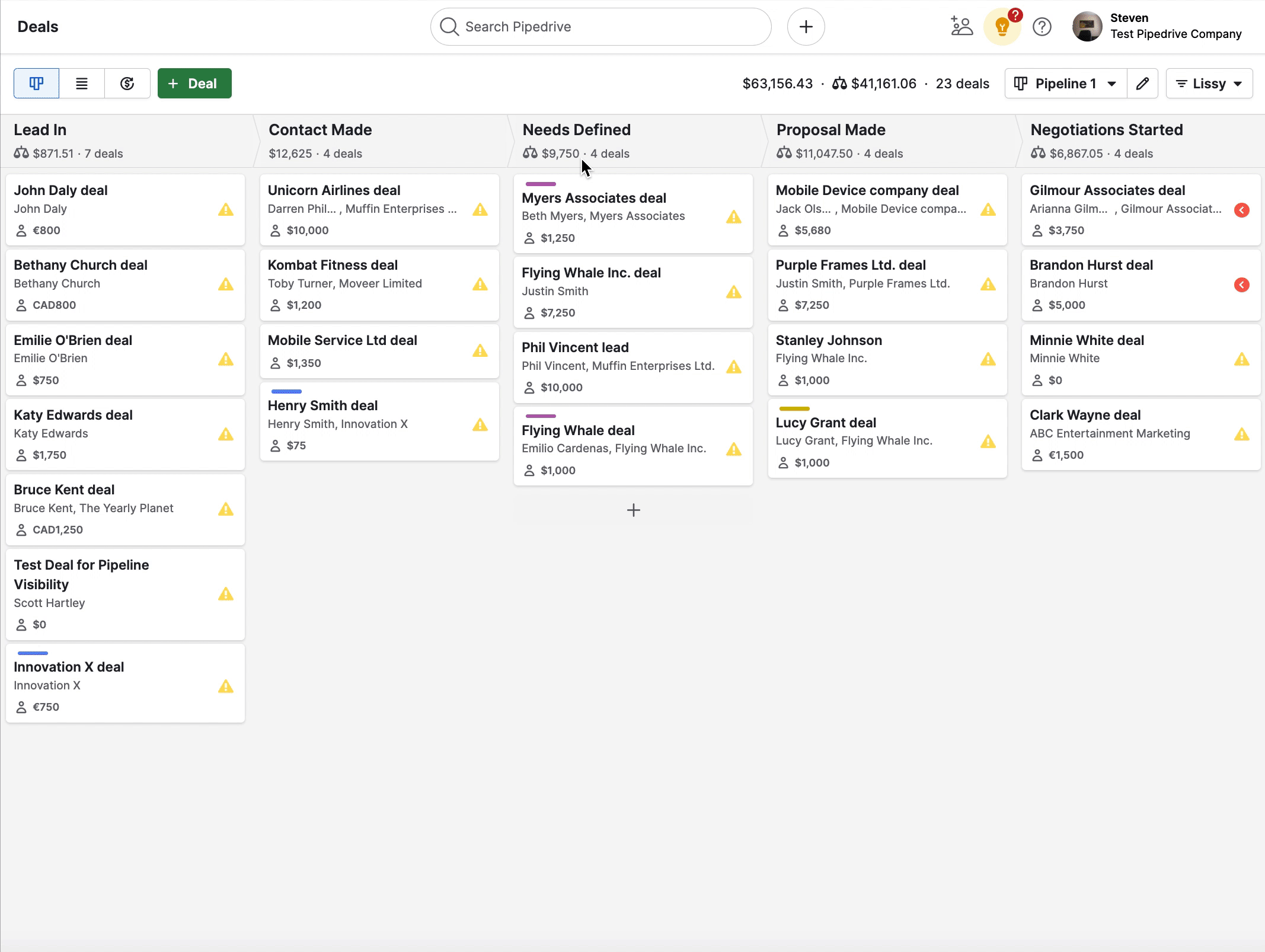
참고: 스크린샷을 찍을 때 콘솔 탭이 선택되어 있는지 확인하세요.
브라우저 네트워크 정보
브라우저 네트워크 정보는 오류를 유발하는 인터넷 연결 문제를 강조합니다.
대부분의 브라우저에서 네트워크 탭을 열려면 다음을 수행할 수 있습니다:
- 마우스 오른쪽 버튼 클릭
- “검사/검사 요소” 클릭
- “네트워크” 클릭
네트워크 탭으로 전환한 후, 스크린샷을 찍기 전에 네트워크 로그에 활동을 기록하기 위해 페이지를 새로 고치세요.
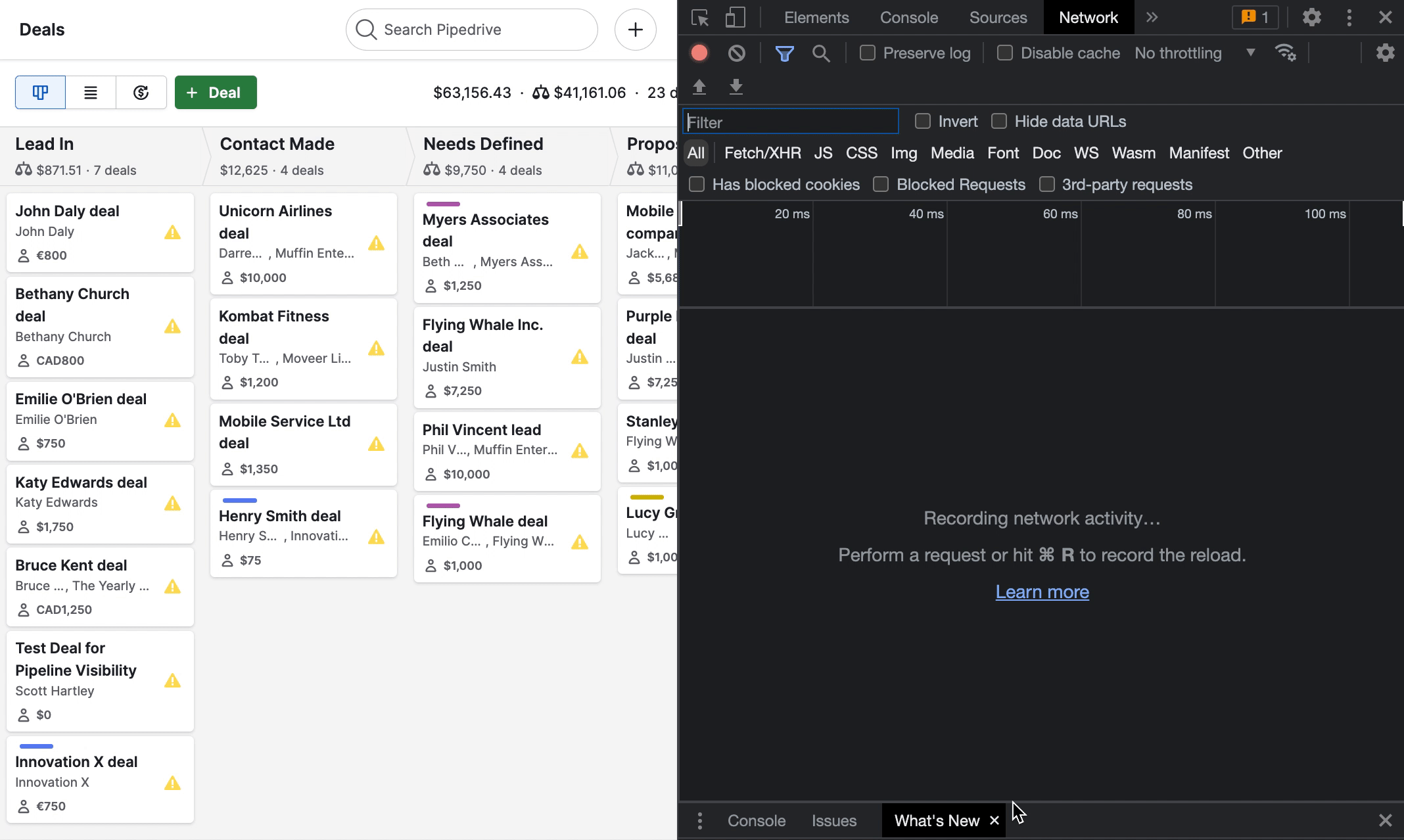
브라우저 네트워크 탭의 스크린샷을 찍을 때, 나타나는 오류를 반드시 캡처해 주세요.
이 문서가 도움이 되었습니까?
예
아니요